Artikel ausgeben und zurückgeben
Ihr möchtet ein neues Mitglied von Kopf bis Fuß einkleiden. Mitglieder sollen Schlüsselkarten erhalten. Ihr möchtet den Dienst- oder Therapiehund zu Frauchen oder Herrchen zuordnen. Feldbetten sollen bei einem Krisenfall in großer Stückzahl raus. Für Fälle wie diese eignet sich die Artikelausgabe.
Es gibt zwei Möglichkeiten Artikel auszugeben. Artikel kannst du auch vormerken und zurückgeben.
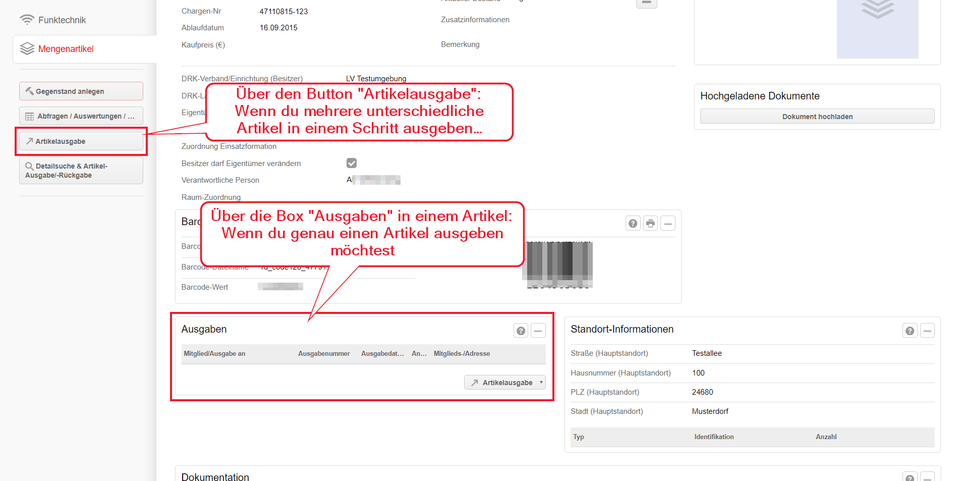
Als nächstes siehst du zuerst die Ausgabe eines Artikels über die Box “Ausgabe”. Danach ist beschrieben, wie du mehrere Artikel ausgibst über den Button “Artikelausgabe”.
Box "Ausgaben"
- Klicke den Button “Artikelausgabe” in der Box “Ausgaben” an
- Leihgabe: Du verleihst einen Artikel, der später wieder in den aktuellen Bestand zurück soll. Das dürfte der Regelfall sein
- Abgang: Der Artikel geht raus aus dem aktuellen Bestand
Dann siehst du dieses Fenster:
Die wichtigsten Felder
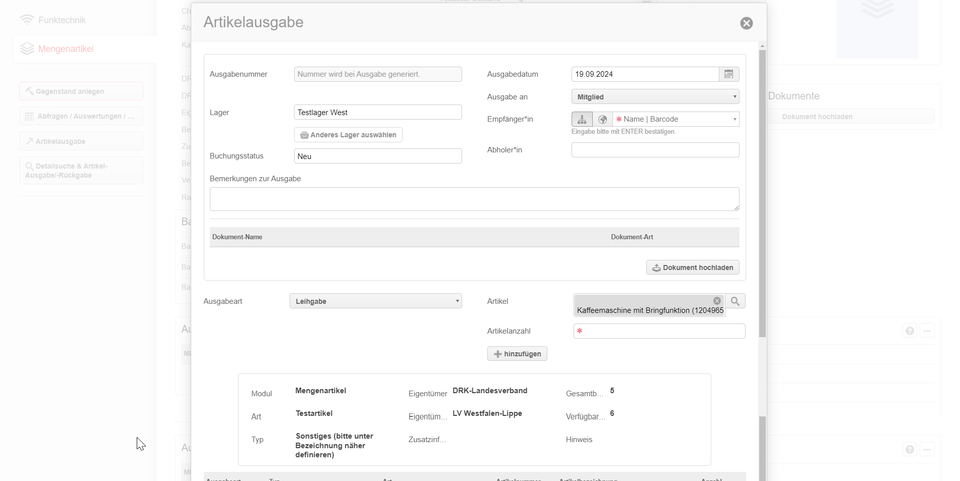
Die wesentlichen Felder für dich sind die folgenden:
- Ausgabedatum
- Voreingestellt ist das Datum von heute. Du kannst es bei Bedarf ändern.
- Ausgabe an
- Mitglied: Das dürfte der Regelfall sein
- Adresse/Freie Angabe: Ausnahmefälle
- Unter dem Feld gibt es noch ein Feld “Abholer”. Wenn jemand im Auftrag des Mitglieds vorbeikommt, kannst du den entsprechenden Namen dort eintragen
- Empfänger*in
- Symbol links heißt: Du siehst nur die Menschen, auf die du gemäß deiner Rolle zugreifen kannst
- Symbol “Weltkugel” heißt: Du kannst auf alle Personalakten zugreifen. Nutze diese Option ausschließlich im Krisenfall, wenn Mitglieder von außerhalb deiner Gliederung zum Helfen kommen. Dass du die Daten in diesem Fall sehen und auswählen kannst, ist mit dem Datenschutzbauftragten drkserver abgestimmt
- Gib ins Suchfeld einen Namen oder einen Teil davon ein
- Beachte: Damit der drkserver anfängt zu suchen, bestätige unbedingt mit der Enter-Taste
- Ausgabeart
- Schneller Blick dorthin: Hast du wirklich “Leihgabe” gewählt statt “Abgang”? Wenn du dich vertan hast, passe den Eintrag hier an
- Artikelanzahl
- Kannst du überspringen bei Einzel- und Funkgeräten, Fahrzeugen und Diensttieren
- Gib bei Kleidung und Mengenartikeln die Stückzahl an
- Bestätige mit Enter oder klicke auf den Button “Hinzufügen”
Ausgeben oder vormerken?
Vormerken
Klicke auf “Speichern”. Du merkst diesen Artikel vor. Das heißt: Das Mitglied holt den Artikel nicht genau jetzt ab.
Bei Kleidung und Mengenartikeln wird der aktive Bestand verringert. Bei allen anderen Artikeln kann niemand sonst den Artikel noch ausleihen.
Ausgeben
Klicke auf “Speichern und ausgeben”. Du gibst diesen Artikel jetzt aus. Das Mitglied holt den Artikel jetzt ab. Dann passieren mehrere Dinge: Der drkserver erstellt einen Ausgabebeleg. Und er dokumentiert die Ausgabe an zwei Stellen digital.
Bei Kleidung und Mengenartikeln wird der aktive Bestand verringert. Bei allen anderen Artikeln kann niemand sonst den Artikel noch ausleihen.
Ausgabebeleg
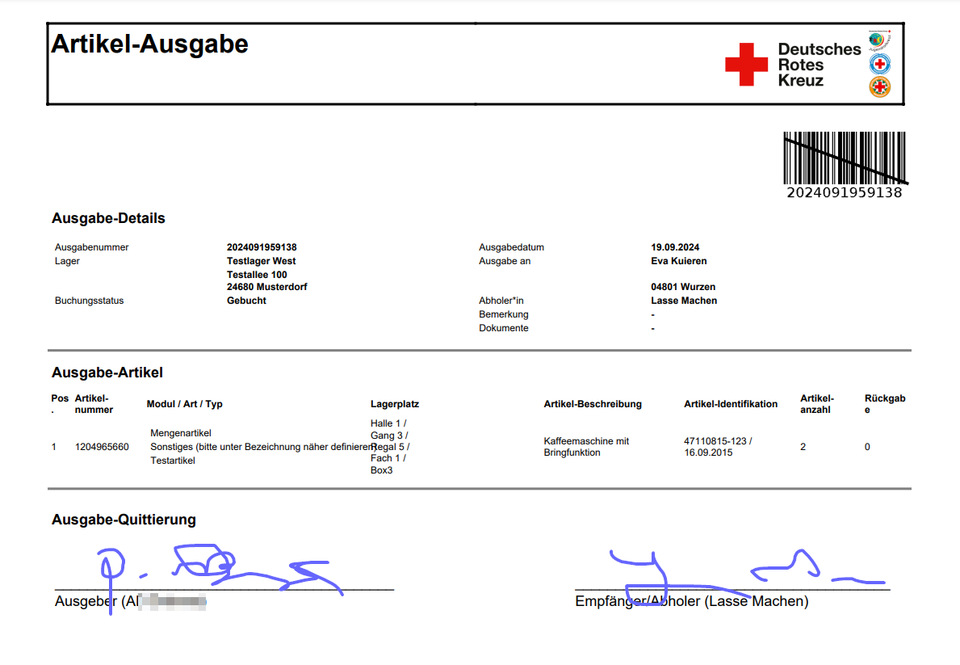
Der drkserver erstellt einen Ausgabebeleg. Den können das Mitglied und du unterschreiben. Für alle Freundinnen und Freunde der Papierverwaltung. Aber du brauchst die Papierakte nicht zwingend. Denn: Der drkserver dokumentiert die Ausgabe auch digital. Das macht er an zwei Stellen:
Transparent digital dokumentiert
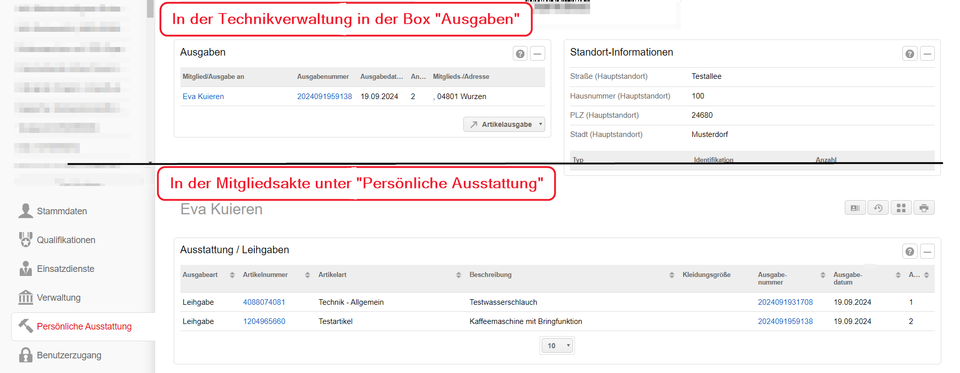
Das heißt: Der drkserver dokumentiert transparent für beide Seiten, wer einen Artikel hat. Das hat Vorteile für dich als Helfer*in und für dich als Verantwortliche*r für den Artikel.
Hoppla, "Leihgabe" und "Abgang" verwechselt
Das passiert schon mal: Du verwechselst “Abgang" und “Leihgabe”. Das kannst du aber nachträglich ändern:
- Im Artikel in der Box “Ausgaben” auf die Ausgabenummer klicken
- Rechts auf “Alle Ausgaben anzeigen” klicken
- In der Spalte links ("Ausgabeart") mit dem Mauszeiger über das Wort “Abgang” fahren und anklicken
- Aus der Liste den anderen Eintrag “Leihgabe” auswählen
- Mit “OK” bestätigen
- Fenster mit Klick auf das X oben rechts schließen
Aus dem Abgang ist eine Leihgabe geworden. Das funktioniert übrigens auch umgekehrt.
Mehrere Artikel ausgeben
An eine Person kannst du auch mehrere Artikel in einem Rutsch ausgeben. Nutze dann den Button “Artikelausgabe” in der Spalte links.
Nachfolgend ist das beschrieben, was anders ist als bei der Artikelausgabe eines einzelnen Artikels über die Box “Ausgaben”.
Die wichtigsten Felder
- Lager
- Gib das Lager an, aus dem die Artikel stammen. In einem Arbeitsschritt kannst du nur Artikel aus einem Lager ausgeben.
- Button “Anderes Lager auswählen”: Nutze den, wenn du dich vertan hast.
- Artikel
- Gib eine Artikelnummer oder den Namen ein. Sobald du die ersten Ziffern oder Buchstaben eingibst, beginnt der drkserver zu suchen. Wenn du das nicht möchtest, kopiere dir vorher Namen oder Artikelnummer und füge sie ein. Im nächsten Schritt gilt…
- Für Einzel- und Funkgeräte, Fahrzeuge und Hunde: Der drkserver fügt den Artikel unten unter der Auswahl hinzu.
- Für Kleidung und Mengenartikel: Gib ins Feld Artikelanzahl ein, wie viele Artikel du ausgeben möchtest. Danach mit Enter oder dem Button “Hinzufügen” bestätigen. Dann fügt der drkserver den oder die Artikel unten unter der Auswahl zur Liste hinzu.
- Für alle Artikel gilt: Wenn der Artikel nicht verfügbar ist, ist das mit einem roten Punkt links neben dem Artikel markiert.
- Liste unten: Sobald du den ersten Artikel hinzugefügt hast, erstellt der drkserver unten eine Liste. Du kannst Artikel aus der Liste löschen, indem du rechts auf das Symbol “Mülltonne” klickst.
Was es mit den Buttons “Speichern” und “Speichern und Ausgeben” auf sich hat, liest du weiter oben auf dieser Seite.
Zurückgeben: Kleidung und Mengenartikel
- In der Box “Ausgaben” und unter “Persönliche Ausstattung” in der Personalakte gibt es eine Artikelnummer. Klicke diese an
- Rechts in die Felder eintragen, was regulär zurückgeht, was verloren und was kaputt ist
- Gegebenenfalls Infos ins Hinweisfeld eintragen
- Button “Rückgabe durchführen” (nicht: Rückgabe beenden)
Wenn beim Ausgabevorgang mehrere Artikel rausgegangen sind, stehen jetzt alle in der Liste mit dem aktuellen Status.
- Gegebenenfalls alle Artikel zurückgeben
- Ansonsten Button “Rückgabe beenden” oder oben links auf X klicken
Die Folgen:
- Der Bestand verringert sich um die defekten und verloren gegangenen Artikel. Er erhöht sich um die regulär zurückgegangenen Artikel. Das steht in den Stammdaten des Artikels, oben in der Mitte
- Der Eintrag verschwindet aus der Box “Ausgaben” des Artikels. Der Eintrag verschwindet aus dem Bereich “Persönliche Ausstattung” in der Mitgliedsakte
Zurückgeben: Funk- und Einzelgeräte, Fahrzeuge und Tiere
- In der Box “Ausgaben” und unter “Persönliche Ausstattung” in der Personalakte gibt es eine Artikelnummer. Klicke diese an
- Rechts bei “Rückgabe” den passenden Eintrag (Rückgabe, Defekt, Verlust) auswählen
- Gegebenenfalls Infos ins Hinweisfeld eintragen
- Button “Rückgabe durchführen” (nicht: Rückgabe beenden)
Wenn beim Ausgabevorgang mehrere Artikel rausgegangen sind, stehen jetzt alle in der Liste mit dem aktuellen Status.
- Gegebenenfalls alle Artikel zurückgeben
- Ansonsten Button “Rückgabe beenden” oder oben links auf X klicken
Die Folgen:
- Der Eintrag verschwindet aus der Box “Ausgaben” des Artikels. Der Eintrag verschwindet aus dem Bereich “Persönliche Ausstattung” in der Mitgliedsakte
- Die Artikel, die du zurückgegeben hast, kannst du jetzt erneut ausgeben
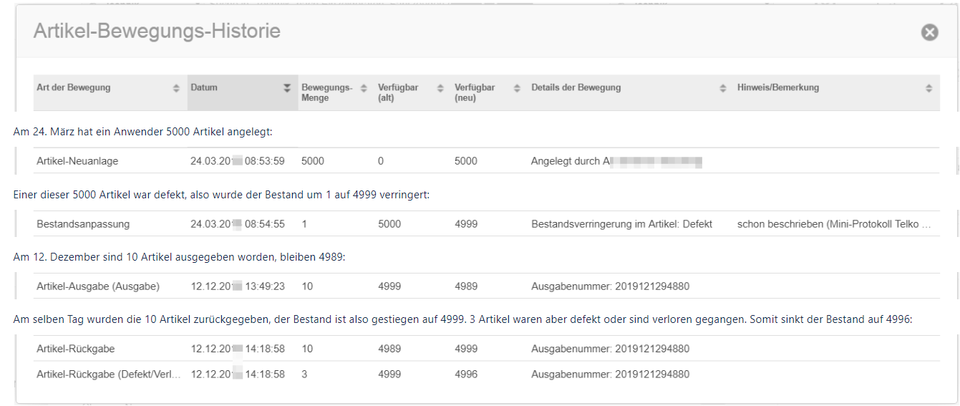
Bewegungshistorie
Bei Mengenartikeln und Kleidung kannst du prüfen, wann der Artikelbestand wie hoch war. Das geht über die Bewegungshistorie. Die findest du, wenn du in einem Artikel oben rechts auf den Button mit dem Tabellen-Symbol klickst (dritter Button von links). Dazu dieses Beispiel: